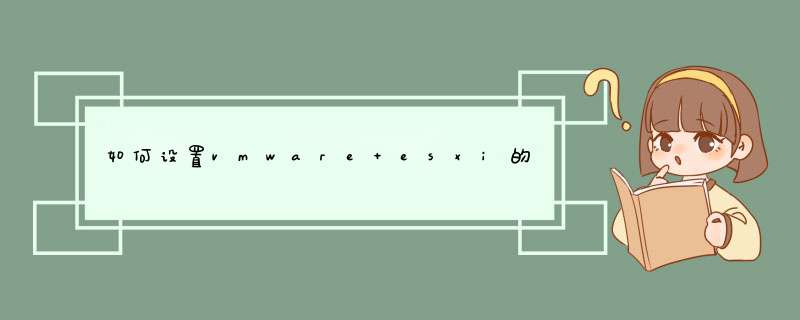
1、启动vmware esxi系统,PC安装vmware esxi的vmware vSphere管理工具,网卡1作为vmware esxi的管理端口,网卡2作为vmware esxi的网络数据传输接口,启动vmware vSphere管理工具,输入网卡1的管理IP地址、用户名、密码,点击登录;
2、点击管理地址,右边点击配置选项卡,找到网络,在网卡2上创建一个虚拟Trunk口,允许所有VLAN都通过,在网卡2设置页面下点击右面的"属性"选项;
3、在网卡2属性页面下点击添加按钮,在网卡2的属性中点击添加按钮后会显示网卡设置添加向导,选择"VMkernel",建立一个端口组,点击下一步;
4、在端口组属性设置页面下输入网络标签,这个标签是自定义的,VLAN ID选择"全部",其他保持默认,点击下一步,在IP连接设置页面下选择自动获取IP地址,点击下一步,点击完成,虚拟Trunk口就创建完成;
5、在网卡2的属性页面下点击添加,在网络向导页面下选择"虚拟机",点击下一步。在虚拟机里连接设置页面下输入网络标签,点击下一步,再点击完成;
6、配置好交换机的Trunk接口并且UP起来即可,登陆交换机找到跟服务器连接的接口,配置成Trunk模式,并且允许VLAN都在Trunk接口上通过,这样vmware esxi的网卡即设置成功了。
第一步:添加ISCSI软件适配器使用VICLIENT连接至ESXI主机或VCenter,选择需要连接ISCSI服务器。
第二步:添加VMkernel网络,详细如下:
选择一张连接到存储的网卡
设置一个和存储在同一个VLan的IP地址。此时设置好后可以在ISCSI存储服务器上测试此IP地址是否能通。不通网络调试之
如果我们需要有两块网卡作为冗余连接,所以我们创建两个VMKERNEL地址,一张为10.0.0.2另一张为10.0.0.3,请注意不能将两块网卡添加到一个VMKERNEL网络
第三步:绑定VMKERNEL网卡
将我们预先创建好的两个VMKERNEL网络添加进入绑定策略
添加好后PathStatus会显示NotUsed,原因是没有真正挂接存储,如果存储已经挂接完成,那么PathStatus会
第四步:存储服务器授权。
根据iSCSI存储服务器的iSCSI名称进行授权
第五步:添加存储
如果没有看到映射的相应LUN请检查网络或者是点“重新扫描”按钮。
欢迎分享,转载请注明来源:内存溢出

 微信扫一扫
微信扫一扫
 支付宝扫一扫
支付宝扫一扫
评论列表(0条)